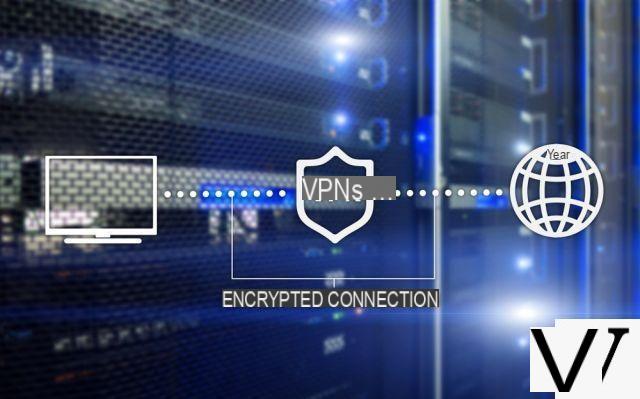
En el 99% de los casos, Proveedores de VPN ofrecer a sus usuarios una aplicación dedicada. Con unos pocos clics o toques en la pantalla, está conectado a un servidor seguro en cualquier parte del mundo. Los pasos de configuración se mantienen al mínimo, solo debes preocuparte de elegir el servidor más adecuado a tus necesidades.
Pero, siempre hay un pero, a veces puede ser necesario realizar los ajustes usted mismo. Las razones de esta elección pueden variar. O el proveedor de VPN no ofrece ninguna aplicación o esta última no es compatible con su sistema, por ejemplo GNU / Linux, que a menudo se deja fuera. También puede preferir el enfoque manual por su lado didáctico.
De cualquier manera, el resultado final será el mismo: sus datos se cifrarán y pasarán de forma segura al servidor de su proveedor de VPN. Ciertamente, el método manual tarda más en configurarse, pero los beneficios siguen siendo similares.
1. Requisitos previos para configurar una VPN
Antes de ensuciarse las manos, necesitará algunas herramientas, comenzando con hardware que sea compatible con la implementación de una VPN. Afortunadamente, todos los sistemas operativos modernos lo hacen. Incluso los proveedores de servicios de Internet se están involucrando cada vez más.
Si tiene un teléfono inteligente debajo Android o iOS ejecutando una versión reciente, no se preocupe. Lo mismo ocurre con una PC o híbrida en Windows 10. Configurar manualmente una VPN con MacOS también es posible. No olvidemos tampoco GNU / Linux, el sistema gratuito más utilizado en el mundo. Finalmente, está el freebox ISP Free, que fue el primero en el mercado en ofrecer soporte VPN. Veremos en este tutorial cómo configurar todos estos dispositivos.
Pero antes de eso, hay un último requisito previo: los identificadores. Como regla general, cuando contratas una suscripción con un proveedor de VPN, recibirás un correo electrónico con tus credenciales, así como los parámetros para configurar manualmente la configuración de tu cliente VPN. Si este no es el caso, deberá realizar una solicitud por correo electrónico a su proveedor.
Una vez que tenga su teléfono inteligente / PC / tableta confiable y la configuración del cliente, todo lo que tiene que hacer es ensuciarse las manos. ¡Para eso, vaya a la segunda parte de este archivo!
Ahora es el momento de ponerse manos a la obra. Tenga la seguridad de que configurar una VPN manualmente no es complicado. Todos los sistemas operativos modernos tienen un cliente VPN que solo espera que funcionen algunos ajustes. He aquí cómo hacerlo.
2. Configure una VPN en Android
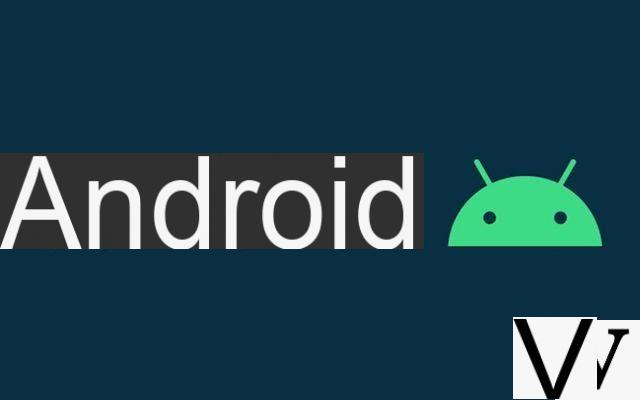
El sistema operativo para teléfonos inteligentes de Google es el más popular del mundo. El pequeño inconveniente es que cada fabricante va allí con sus modificaciones. Por lo tanto, la forma de realizar los ajustes puede variar ligeramente de un teléfono inteligente a otro. Así que no dudes en ahondar en los menús y submenús si no encuentras exactamente los mismos términos que los propuestos en este tutorial.
A continuación, le indicamos cómo configurar manualmente su VPN en Android: Eso es todo para Android, ¡ahora puedes navegar de forma segura con tu teléfono inteligente favorito!
- Ir a Parámetros
- En la pestaña Red, busque la sección VPN
- Prensa Agregar VPN
- Ingrese la información proporcionada por su proveedor: nombre de usuario, contraseña, dirección del servidor VPN, protocolo utilizado
- Si es necesario, puede ingresar más información presionando Mostrar opciones avanzadas
- Finalmente, asigne un nombre a su VPN y valide
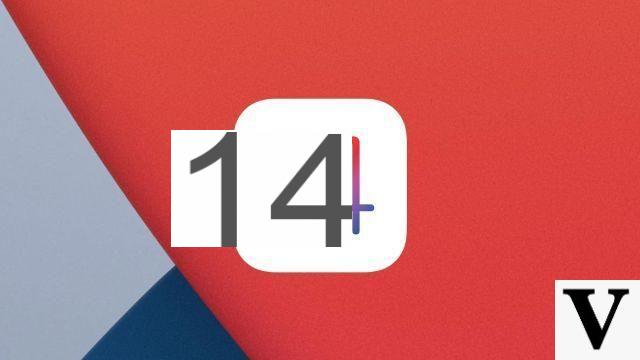
Se sabe que el sistema operativo móvil de Apple es el más seguro del mundo. Pero una capa adicional de protección no es un lujo, sabiendo qué peligros acechan en el vasto océano digital que es Internet. Te explicamos cómo instalar una VPN en iPhone
Estos son los pasos a seguir para configurar manualmente su VPN en iOS 12 : Ahora está protegido y sus valiosos datos encapsulados en un túnel cifrado.
- Nos vemos en Ajustes
- Ir a la pestaña general
- En la parte inferior hay una pestaña llamada VPN, acceder a él
- Prensa Agregar una configuración de VPN
- Todo lo que tiene que hacer es ingresar los identificadores y parámetros proporcionados por su proveedor de VPN.
- Validar y dejar que iOS se conecte
4. Configure una VPN en Windows 10

La configuración del cliente VPN para Windows 10 es muy sencilla. Con solo unos pocos clics, su computadora o híbrido que ejecute el sistema operativo Redmond estará protegido.
A continuación, le indicamos cómo configurar manualmente su VPN en Windows 10:
- Como siempre, vamos a la Parámetros
- Seleccionar sección Red e internet
- Una pestaña VPN se dedica a la configuración del cliente
- Cliquez sur Agregar conexión VPN
- Complete los campos correspondientes con los parámetros proporcionados por su proveedor.
- ¡Valida y navega de forma segura!

El sistema operativo de Apple, como siempre, está orientado hacia la simplicidad. Unos pocos clics en la interfaz de su Mac le permitirán configurar su VPN.
Estos son los pasos a seguir para configurar su VPN en MacOS : Su conexión ahora es segura gracias al cifrado utilizado para encapsular sus datos.
- Abre el menu Manzanay haga clic Preferencias del Sistema
- Luego abre la pestaña Retail
- Al final de la lista, haga clic en el símbolo + y elige VPN en la ventana que aparece
- Seleccione el tipo de VPN, luego ingrese la información proporcionada por su proveedor
- Todo lo que tiene que hacer es validar y dejar que MacOS establezca la conexión con el servidor VPN
6. Configure una VPN en GNU / Linux
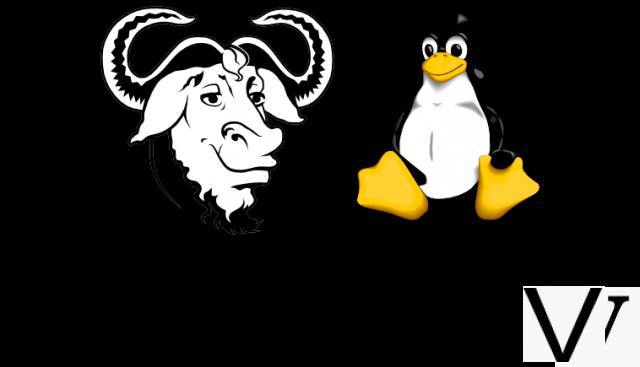
Contrariamente a la idea popular de que las distribuciones de GNU / Linux son solo para hombres grandes y barbudos con gafas, encontrará que la configuración manual de una VPN no requiere más conocimientos que en otros sistemas operativos.
Siga esta metodología para configurar manualmente su VPN en Ubuntu (las operaciones pueden variar según las distribuciones) :. ¡Navegue aún más libremente con GNU / Linux!
- Abrirlos Parámetros
- Ir a la pestaña Retail
- Haga clic en el símbolo + en la parte superior derecha de la sección VPN
- seleccionar Protocolo de túnel punto a punto (PPTP)
- Ingrese la información proporcionada por su proveedor de VPN
- Confirmar presionando el botón Agregar
7. Configure una VPN en Freebox OS

El Freebox del operador de Internet Free es el primero del mercado en ofrecer un cliente VPN integrado. Esto protege las transmisiones transmitidas por la aplicación de descarga Box. Tenga en cuenta que sus otros dispositivos, por lo tanto, no están protegidos por el cliente VPN de Free, tendrá que conectarlos manualmente como se vio en las secciones anteriores de este tutorial.
A continuación se explica cómo configurar la VPN del Freebox : Su Freebox ahora está listo para proteger sus datos descargados.
- En su navegador favorito, vaya a http://mafreebox.comeebox.com/
- Está conectado a la interfaz de su Box, deberá ingresar su contraseña de administración
- Haga clic en la categoría Configuración de Freebox
- Luego seleccione VPN cliente
- En la nueva ventana, seleccione la segunda pestaña: Agregar conexión
- Todo lo que tiene que hacer es completar el formulario con la información de su proveedor de VPN.
- Haga clic en Guardar


























